동영상을 텍스트로 변환
MP4 비디오 및 MP3 녹음을 자동으로 시간 코드가 포함된 텍스트로 변환하며, 40여 개 이상의 언어를 지원하며 자동으로 세분화되며 고정확도를 지원합니다.
지금 무료 시험판을 시작하세요!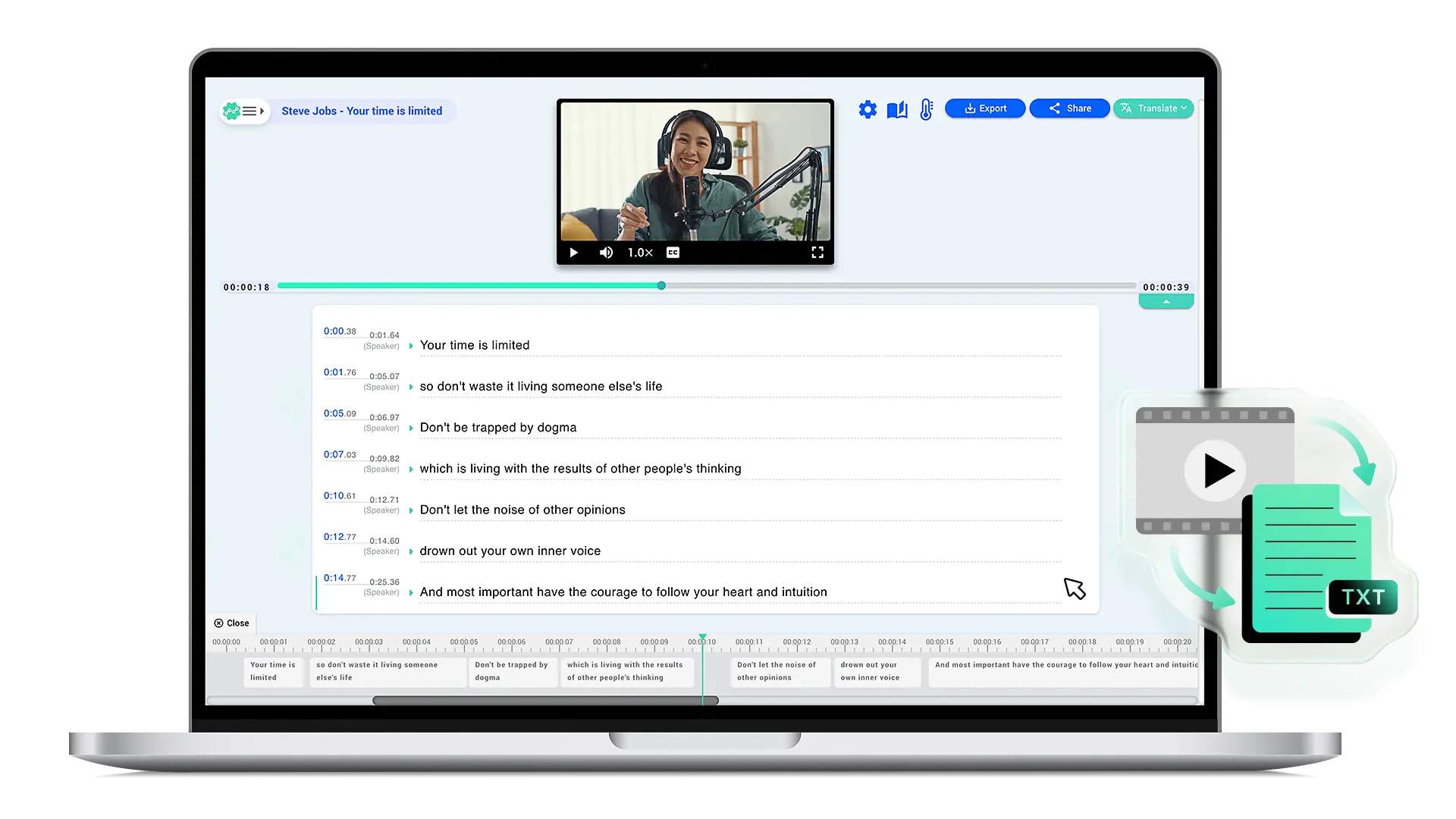
파일을 업로드
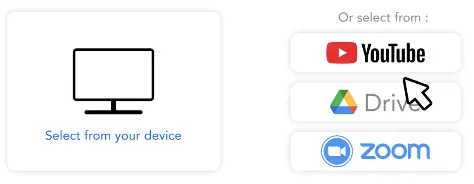
사용중인 장치나 YouTube, 구글 드라이브, 줌 등에서 파일을 선택하여 텍스트로 변환합니다.
받아쓰기 방법 선택
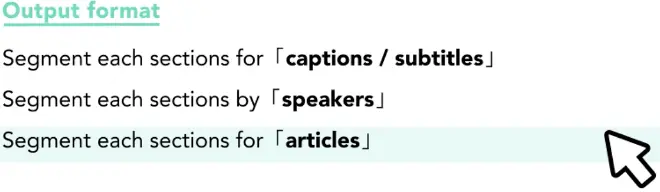
다음 중에서 받아쓰기할 방법을 선택하세요: 1) 자동 받아쓰기 2) 텍스트 파일 불러오기 3) 수동 입력. 선택 후, "글" 메뉴에서 각 구간으로 나누기를 선택하세요.
내보내기
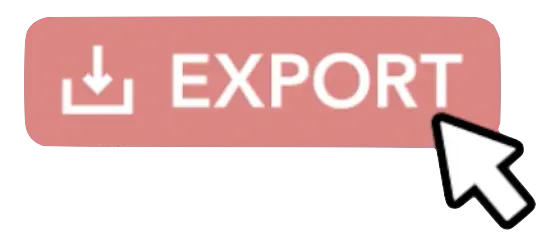
플랫폼에서 편집을 완료한 후, 우측 상단의 내보내기 버튼을 눌러 파일(srt,txt,pdf,mp4)로 내보낼 수 있습니다.
동영상을 텍스트로 변환하려면 어떻게 하나요?
무언가 MP4를 텍스트로 또는 MP3를 텍스트로 변환하든, 업로드 후에는 텍스트, 단락 및 시간을 조정하고 내보낼 수 있는 편집 플랫폼을 사용할 수 있습니다!
Taption은 다음과 같은 네 가지 자막 올리기 방법을 제공합니다:•AI 자동 자막 올리기•기존 SRT 파일 가져오기•TXT 텍스트 파일 가져오기•수동 입력.
텍스트로 변환하는 단계 외에도, 강력한 편집 플랫폼이 교정에 필요한 시간을 줄이는 데 도움을 줄 것입니다. Taption은 또한 50가지 이상의 언어로 이중 자막을 제공할 수 있습니다! 우리의 교육 영상을 확인해 보세요:
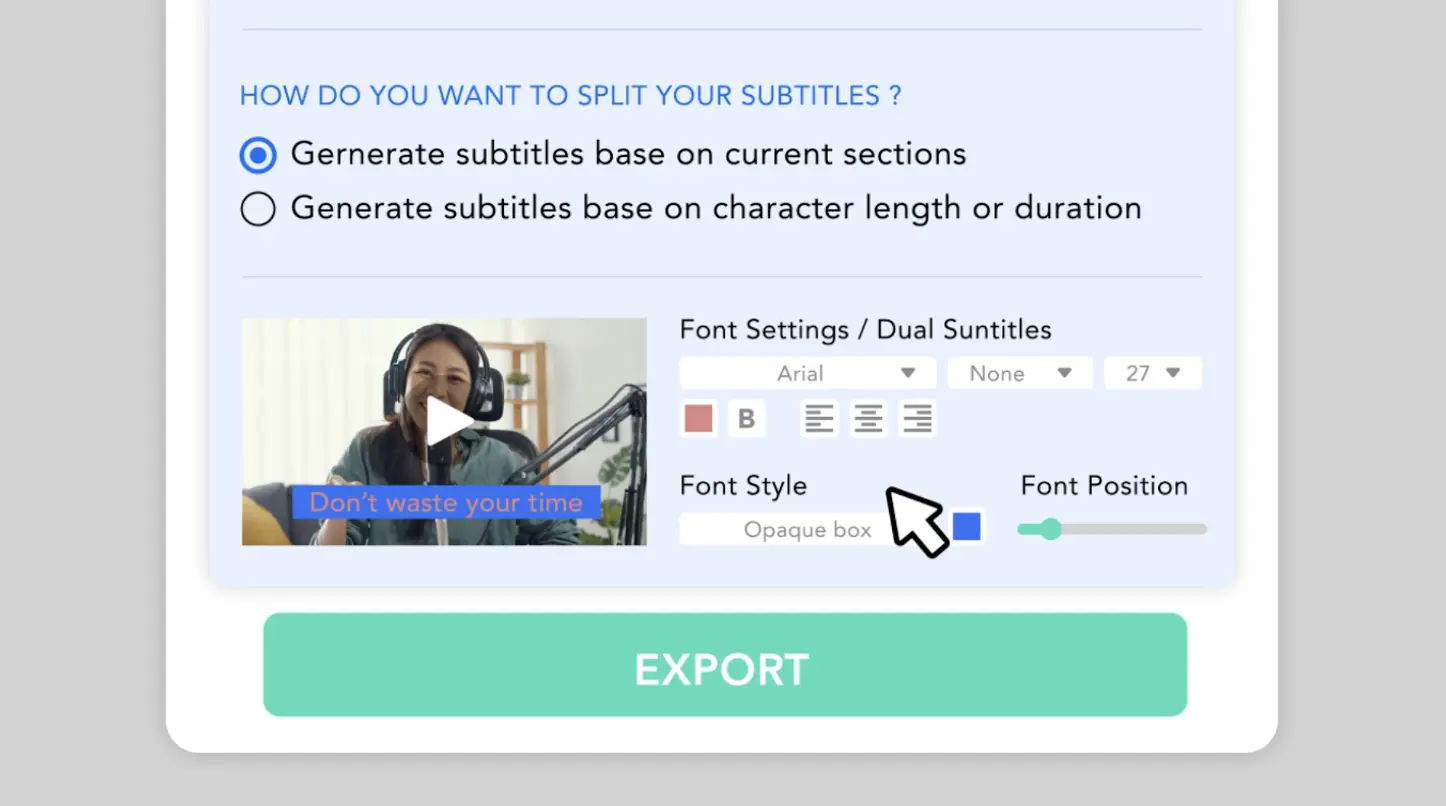
자주 묻는 질문
Taption은 어떤 언어를 지원하나요?
Taption은 50개 이상의 언어와 방언을 스피치-텍스트 전환과 자동 자막에 지원합니다. 미디어 파일을 업로드하고, 대상 언어를 선택하면 AI 기술이 오디오를 텍스트로 변환하며 동기화된 자막을 생성합니다. 이중언어 자막이 필요하다면, Taption의 내장 AI 번역 도구로 추가 자막 트랙을 생성하여 전 세계적으로 더 많은 사람들에게 다가갈 수 있습니다.MP4나 MP3 파일을 자동 전사로 변환하는 방법은?
Taption에 로그인한 후 “업로드”를 클릭하고 MP4 또는 MP3 파일을 선택하세요. 우리의 스피치-텍스트 엔진은 정확한 시간 코드와 함께 자동으로 전사를 생성합니다. 완료되면 텍스트를 편집하고, 타임스탬프를 조정하며, SRT, TXT, PDF 등 다양한 형식으로 내보낼 수 있습니다. 이 간소화된 비디오-텍스트 작업 흐름은 자막이나 문서화에 전사를 쉽게 활용할 수 있게 합니다.AI 자동 자막과 이중언어 자막을 동시에 사용할 수 있나요?
물론입니다! Taption은 기본 언어로 AI 자동 자막을 생성한 후 AI 번역 기능을 통해 다른 언어로 두 번째 자막 트랙을 신속하게 생성할 수 있습니다. 이 기능은 다언어 콘텐츠로 넓은 관객에게 도달하고 제작 시간을 최소화하는 데 특히 유용합니다.다수의 화자를 구분해야 합니다. Taption은 자동으로 화자를 감지하나요?
Taption의 스피치-텍스트 전사에는 다중 화자 감지가 포함되어 있어 하나의 오디오 트랙 내에서 다른 화자를 식별하고 레이블을 지정합니다. 자동 감지가 완전히 정확하지 않은 경우, 편집 플랫폼에서 화자를 수동으로 조정하거나 이름을 변경하여 최종 전사가 각 화자의 대화를 명확하게 반영하도록 할 수 있습니다.Taption은 무료인가요? 무료 체험을 제공하나요?
우리는 핵심 기능인 스피치-텍스트 전환, AI 자동 자막 등을 경험할 수 있는 무료 체험을 제공합니다. 더 높은 전환 한도, 추가 AI 도구, 다중 사용자 협업이 필요한 경우 유료 플랜으로 업그레이드할 수 있습니다. 가격 페이지를 방문하거나 맞춤형 추천을 받기 위해 지원 팀에 문의하세요.
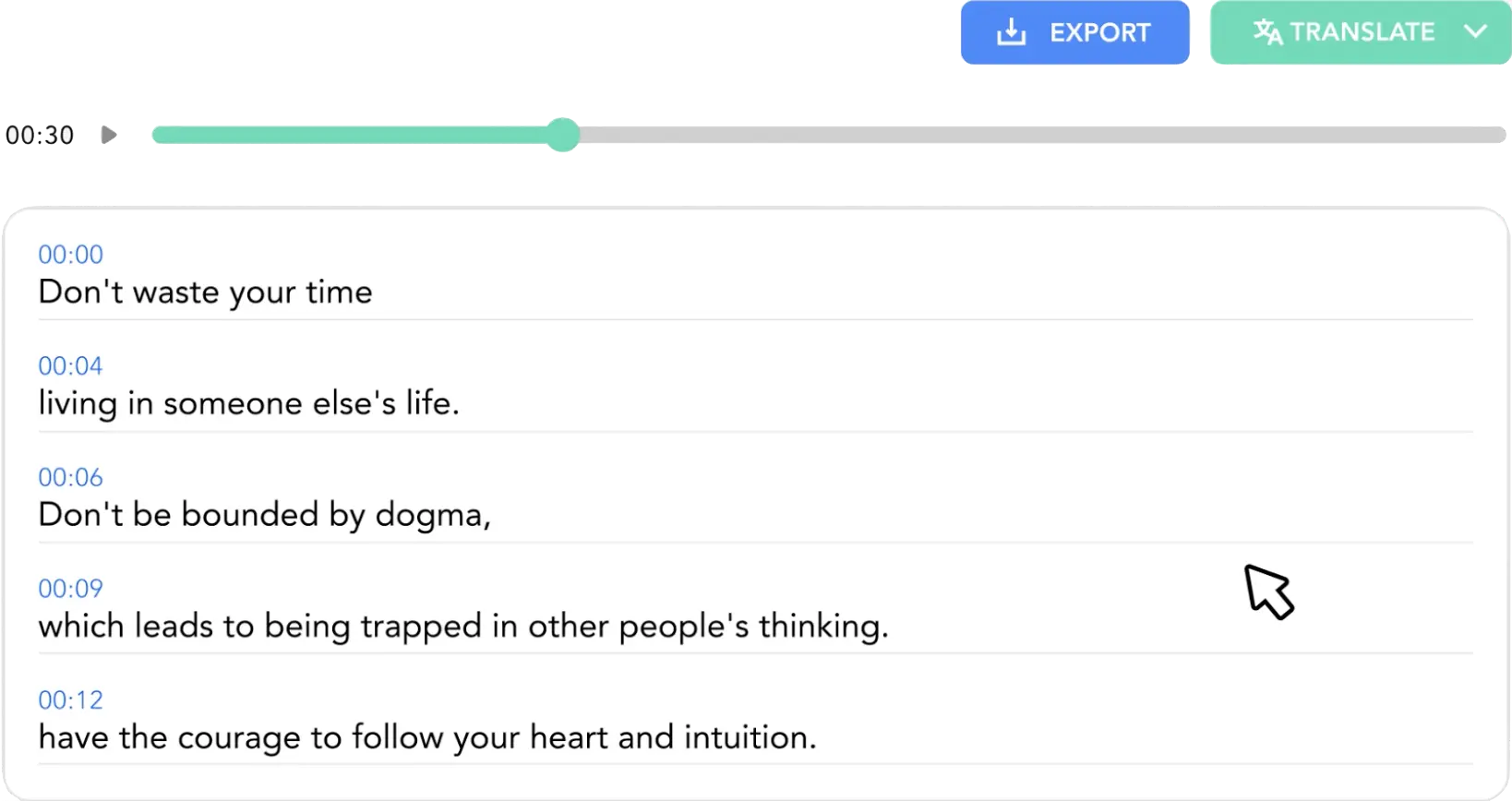
음성을 텍스트로 변환하는 5단계
- 새 계정을 등록하거나 Gmail로 로그인: Taption 로그인 페이지로 이동하세요.
- "업로드" 버튼을 클릭하고 컴퓨터, YouTube, Google Drive, Zoom에서 업로드하거나 미디어 링크를 붙여넣는 등의 미디어 소스를 선택하세요.
- 필요한 "언어" 및 "분할 방법"을 선택하세요.
- 업로드 후 파일은 자동으로 텍스트로 변환되며, 편집 플랫폼으로 이동하여 추가 편집을 진행할 수 있습니다.
- 편집 플랫폼에서 번역을 하거나 AI 분석을 사용하고, 문서를 내보내거나 영상 파일에 자막을 임베드할 수 있습니다.